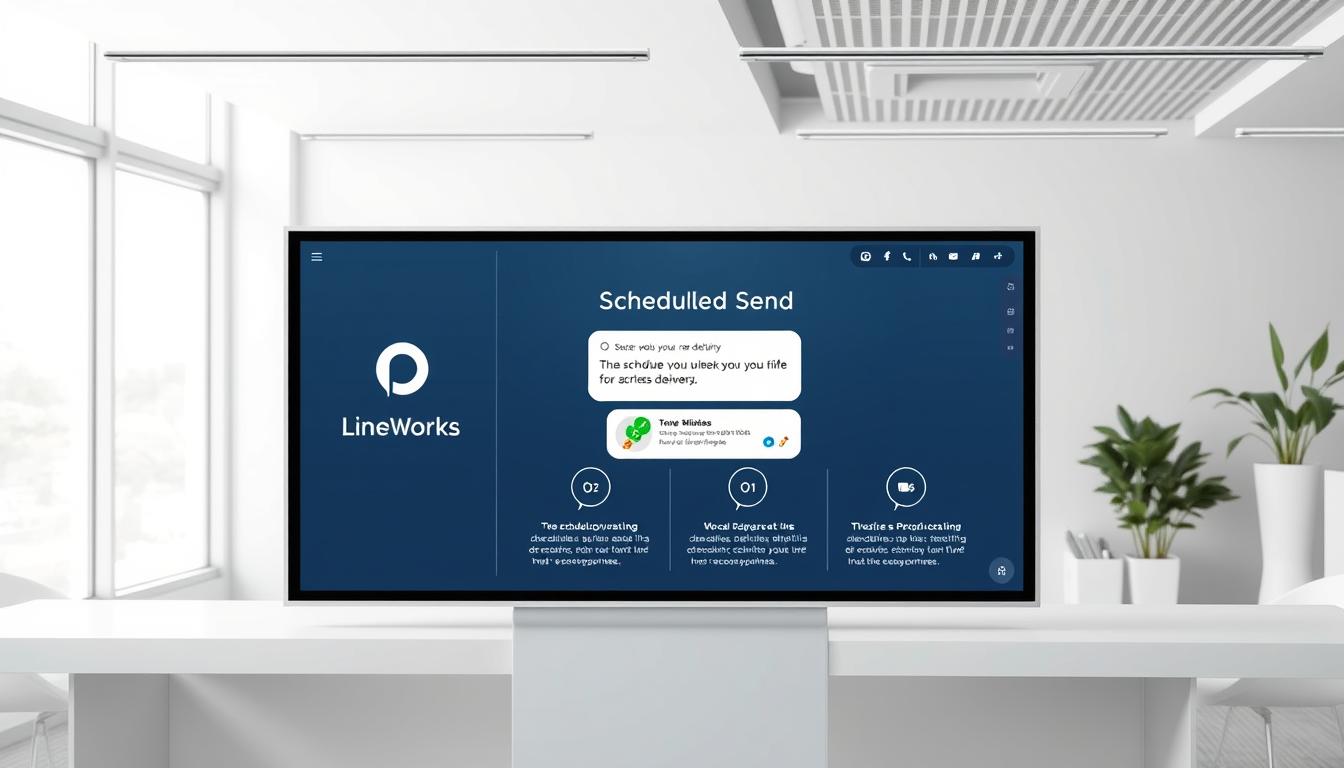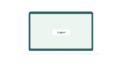深夜にひらめいたアイデアや、大切な連絡をうっかり忘れてしまった経験はありませんか?時間に追われる毎日の中で、ちょうど良いタイミングでメッセージを届けることの難しさを感じている方も多いはずです。
そんな悩みを解決してくれるのが、メッセージの自動送信機能です。このガイドでは、あなたが効率的にコミュニケーションを管理できる方法を詳しく解説します。
ビジネスでも個人のやり取りでも、予め設定しておくことで、確実に情報を伝えることが可能になります。基本操作から応用テクニックまで、わかりやすくご紹介しますので、ぜひ最後までお読みください。*画像はイメージです。
記事の主なポイント
- メッセージを自動で送信する方法をステップバイステップで学べます
- モバイルとブラウザ両方の操作方法を完全網羅
- 予約設定時の重要な注意点とトラブル回避法
- ビジネス活用から個人利用まで実践的な活用例
- セキュリティ対策と最新機能情報で安心して使用可能
Line Worksの送信予約機能とは?
ビジネスチャットでタイミングよく連絡できる仕組みを知りたいですか?この機能は、あらかじめ設定した日時にメッセージを自動で配信する便利なツールです。
「時間管理を効率化し、重要な連絡を逃さない仕組み」
利用できる基本条件
この機能を使うには、アドバンストプランへの加入が必要です。通常のプランでは利用できませんのでご注意ください。
また、適切なアカウント設定も必須条件となります。管理者権限があることを確認しておきましょう。
| 必要条件 | 詳細 |
|---|---|
| プラン種類 | アドバンストプランのみ |
| アカウント状態 | 有効なビジネスアカウント |
| 設定権限 | 管理者または編集権限 |
アドバンストプランの特徴
アドバンストプランでは、高度な機能が利用可能です。業務の効率化に大きく貢献します。
予約した内容は、実際の配信前までキャンセル可能です。柔軟なスケジュール調整ができます。
- 最大100件までの予約が可能
- グループへの一括配信対応
- 配信履歴の詳細な確認
これらの特徴を活かすことで、時間を節約しつつ、確実な情報伝達を実現できます。
メッセージ予約送信の事前準備
スムーズな自動配信を実現するためには、適切な準備が欠かせません。最初にアカウントの状態を整えることで、確実なタイミングでメッセージを届けられます。
必要なアカウント設定
まず、あなたのアカウントが正しく構成されているか確認しましょう。管理者権限があることを確かめてください。
プランの状態も重要です。アドバンストプランに加入している必要があります。これにより、高度な機能をフルに活用できます。
- 有効なビジネスアカウントであること
- 適切な権限レベルが設定されていること
- 対応プランに加入していること
送信前に確認すべきポイント
実際に配信を予約する前に、いくつかの項目をチェックすることをおすすめします。これにより、予期しないエラーを防げます。
メッセージ内容、送信先、日時は特に重要です。各項目を丁寧に見直しましょう。
確認すべき主な項目:
- メッセージの内容と表現
- 正確な送信先の指定
- 希望する日時と時間帯の設定
- アカウントの権限状態
これらのポイントを押さえることで、スムーズな操作が可能になります。モバイル端末とPCのどちらからでも、安心して設定できます。
スマホで簡単!モバイル版での予約送信方法
外出先でも素早く設定できるのが、モバイル版の魅力です。通勤中や移動時間を活用して、効率的にメッセージを準備できます。
メール作成画面からの操作手順
まず、メール作成画面を開きます。画面右上にあるアイコンをタップしましょう。
次に、表示されるメニューから[送信予約]を選択します。これで基本設定は完了です。
日時指定の具体的な設定方法
日時を選ぶときは、サジェスト機能が便利です。提案された時間から選ぶこともできます。
細かい時間を指定したい場合は、[日時を指定]をタップしてください。カレンダーと時間選択が可能です。
最後に[送信]をタップすれば、設定は完了します。件名の下に予約日時が表示されるので、確認を忘れずに。
この方法なら、ビジネスでも個人のやり取りでも活用できます。時間を有効に使いたい方にぴったりです。
PCでも便利!ブラウザ版での予約送信手順
Web画面からの操作フロー
メール作成画面が表示されたら、上部にある[予約]ボタンを探します。ここをクリックすると、日時設定画面が開きます。
時間を選択するか、[日時を指定]を選んで詳細な設定が可能です。カレンダー機能を使えば、正確な日付を指定できます。
最後に[予約]ボタンをクリックし、[送信]を押せば完了です。これで指定した時間に自動配信されます。
時間選択のコツとポイント
業務時間帯を考慮することが大切です。朝9時や午後1時など、相手が確認しやすい時間を選びましょう。
休日前の設定も効果的です。金曜日の午後に送信予約すれば、月曜朝に新鮮な情報が届きます。
「適切なタイミングは、メッセージの効果を最大限に高めます」
複数の予約を管理するときは、一覧画面でまとめて確認できます。PCの大きな画面だからこそ、全体像を把握しやすいです。
[予約]ボタンと[送信]ボタンの役割の違いを理解しておきましょう。確実な設定のために、それぞれの機能を正しく使い分けてください。
line works 送信予約の制限と注意点
効率的なメッセージ配信を実現するためには、システムの制限事項を理解することが大切です。適切な計画を立てることで、スムーズな運用が可能になります。
最大予約件数と期間制限
一度に登録できる予約数には上限があります。現在のシステムでは、最大100件までの設定が可能です。
この制限は、パフォーマンス最適化のため設けられています。大量のデータ処理による負荷を軽減する効果があります。
| 制限項目 | 詳細内容 | 効果的な対策 |
|---|---|---|
| 最大予約件数 | 100件まで | 優先順位付けと定期的な整理 |
| 設定可能期間 | 5年以内 | 長期予約の定期的な確認 |
| 同時処理数 | システム最適化のため制限あり | 時間帯を分散した設定 |
設定可能な日時の範囲
日付の選択範囲にも制限があります。現在から5年先までの日時を指定できます。
遠い未来の予約は、状況変化の可能性があるため注意が必要です。定期的な内容の見直しをおすすめします。
長期予約時のチェックポイント:
- 内容が時代遅れになっていないか
- 送信先の状況に変化がないか
- ビジネス環境が大きく変わっていないか
これらのポイントを守ることで、確実な情報伝達が可能になります。システムアップデート時には、制限内容が変更される可能性もあるため、最新情報を確認しましょう。
効果的な予約管理には、優先順位の設定が重要です。緊急性の高いメッセージから順に登録することをおすすめします。
予約した送信の確認方法
設定したメッセージを確実に管理したいですか?予約リストを使えば、すべての配信予定を一目で確認できます。この機能は、効率的なコミュニケーション管理を実現する強力なツールです。
「適切な確認習慣が、コミュニケーションの質を高める第一歩」
送信予約リストの見方
リスト画面は、時系列で表示されます。直近の予約から順に並ぶので、優先順位が明確です。
各項目には重要な情報が記載されています。送信日時、相手の名前、メッセージの概要が確認できます。
| 表示項目 | 確認内容 | チェックポイント |
|---|---|---|
| 送信日時 | 設定した配信時刻 | 時間帯の適切さ |
| 送信先 | 相手の名前またはグループ名 | 宛先の正確性 |
| メッセージ内容 | 本文の最初の数文字 | 内容の適切さ |
| ステータス | 待機中または完了 | 進行状況 |
定期的な確認をおすすめします。誤りや重複を早期に発見できます。
モバイル版とブラウザ版では表示方法が少し異なります。どちらも直感的に操作できる設計です。
リストはメインメニューからアクセスできます。[予約一覧]や[スケジュール]といった名称で表示されます。
編集が必要な場合、各項目をタップまたはクリックします。内容の修正やキャンセルが可能です。
ビジネス利用では、チームでの共有が効果的です。定期的な確認ルーチンを確立しましょう。
これらの確認習慣を身につけることで、予約ミスを未然に防げます。確実な情報伝達が実現します。
送信予約のキャンセル方法
モバイル版でのキャンセル手順
まず、メール画面を開きます。右上にあるアイコンをタップしてください。
次に、[送信確認]を選択します。ここで予約一覧が表示されます。
キャンセルしたいメールをタップしましょう。個別に[送信取消]を選ぶか、[すべて送信取消]で一括処理できます。
確認画面が表示されたら、操作を確定します。これで完了です。
ブラウザ版での取消し方法
画面上部のアイコンをクリックします。[メール]を選択してください。
[開封確認]画面に進みます。右側に予約一覧が表示されます。
取消したいメールの[送信取消]ボタンをクリックします。確認メッセージが表示されるので、実行を確定しましょう。
部分的なキャンセルも可能です。特定の受信者のみ取り消せます。
| 操作タイプ | モバイル版 | ブラウザ版 |
|---|---|---|
| 基本操作 | アイコンタップ | アイコンクリック |
| 確認画面 | 送信確認画面 | 開封確認画面 |
| 取消方法 | タップ操作 | クリック操作 |
| 部分キャンセル | 可能 | 可能 |
| 全キャンセル | [すべて送信取消] | 個別に実行 |
キャンセル後は、必ず確認しましょう。予約一覧から状態を確認できます。
ビジネスでは、急な日程変更にも対応可能です。再予約する場合は、新しい時間を設定してください。
これらの操作を覚えると、より柔軟なスケジュール管理ができます。安心して予約機能をお使いいただけます。
予約送信の活用シーンとメリット
あなたの毎日をよりスマートにする予約送信機能は、さまざまな場面で活用できます。ビジネスでもプライベートでも、時間を有効に使いたい方にぴったりの仕組みです。
ビジネスでの効率的な活用例
営業チームでは、キャンペーン情報の一斉送信に最適です。朝一でメッセージを配信すれば、一日の活動をスムーズに開始できます。
顧客へのリマインド送信も効果的です。フォローアップのタイミングを逃さず、確実な関係構築が可能になります。
- 新商品発表のタイミング合わせた配信
- 定期的な業務連絡の自動化
- チームへの進捗報告の効率化
グループへの一括送信では、全員に同じ情報を同時に届けられます。これにより、情報の抜け漏れを防げます。
個人利用での便利な使い方
大切な人の誕生日や記念日を絶対に忘れないようにできます。前もってメッセージを準備しておけば、心のこもった祝福を届けられます。
自分自身へのリマインダーとしても活用できます。買い物リストややるべきことを、決まった時間に通知できます。
「予約送信は、あなたの生活リズムを優しくサポートします」
実際のユーザーからは、こんな声が寄せられています:
- 「営業時間外の問い合わせに対応でき、顧客満足度が向上」
- 「家族の誕生日を忘れず、関係性がより良好に」
- 「自分用のメモとして活用し、タスク管理が楽になった」
これらの活用例を参考に、あなたなりの使い方を見つけてみてください。業務効率化と生活の質向上に、きっと役立つはずです。
他のLINEサービスとの違い
一般LINEアプリとの機能比較
通常のLINEアプリでは、メッセージの自動配信機能が標準で提供されていません。外部ツールに依存する必要があります。
一方、ビジネス向けサービスでは、予約配信機能が標準装備されています。確実なタイミングでの情報伝達が可能です。
| 機能項目 | 一般LINEアプリ | ビジネス向けサービス |
|---|---|---|
| 予約配信 | 外部ツール依存 | 標準装備 |
| 一括送信 | 制限あり | 最大100件まで |
| 開封確認 | 基本機能なし | 詳細な確認可能 |
| 送信ログ | 保存期間制限 | 長期保存可能 |
| セキュリティ | 個人向け | 企業向け強化 |
Line Worksのビジネス特化機能
業務効率化に特化した機能が豊富に備わっています。チームでの利用に最適な設計です。
社内グループへの一括配信が簡単に行えます。全員に同時に情報を届けることが可能です。
- 詳細な開封状況の確認機能
- 送信履歴の長期保存と管理
- 高度なセキュリティ対策
- 管理者権限での集中管理
これらの機能により、業務の生産性を大幅に向上させることができます。企業における情報共有がスムーズになります。
「適切なツール選択が、業務効率化の鍵を握ります」
一般のLINEユーザーがビジネス向けサービスに移行するメリットは大きいです。特にグループ管理や情報共有の面で優れています。
セキュリティ面でも強化されています。機密情報の取り扱いが安心して行えます。
あなたの利用目的に応じて、最適なサービスを選択することが大切です。ビジネス利用では、機能性と安全性の両立が重要になります。
よくあるトラブルと解決策
送信されない時の対処法
メッセージが予定通りに届かない場合、まずは基本的な確認から始めましょう。ネットワーク接続状況をチェックすることが最初のステップです。
アカウントの設定状態も重要です。権限やプラン状態に問題がないか確認してください。
- Wi-Fiまたはモバイルデータの接続状態を確認
- アプリの最新バージョンへの更新
- アカウントの有効性と権限設定の確認
- 予約時間の設定ミスがないか再確認
これらのチェックを行っても解決しない場合、システム側の問題が考えられます。その場合はサポートへの問い合わせをおすすめします。
時間がずれる場合の確認ポイント
配信時間が期待通りにならない時は、端末の設定を確認しましょう。タイムゾーンの設定が正しいかどうかが特に重要です。
アプリ内の時間設定と実際の端末時間に差異がないか確認してください。自動時間設定機能を有効にしておくことをおすすめします。
| 確認項目 | 具体的なチェック方法 | 推奨設定 |
|---|---|---|
| 端末のタイムゾーン | 設定アプリで「日付と時刻」を確認 | 自動設定を有効化 |
| アプリの時間表示 | 送信予約画面と実際の時間を比較 | 両者が一致していること |
| サマータイム設定 | 該当地域の場合、調整が必要 | 自動調整を推奨 |
| キャッシュ状態 | アプリの再起動またはキャッシュクリア | 定期的なメンテナンス |
定期的なテスト送信を行う習慣をつけると良いでしょう。これにより、事前に問題を発見できます。
ビジネスで利用する場合、重要な連絡にはバックアップ計画を立てておくことが大切です。複数の手段を準備しておくと安心です。
「適切な予防策が、スムーズなコミュニケーションを保証します」
実際のユーザーから寄せられた相談例を参考に、具体的な解決策を試してみてください。ほとんどの問題は簡単な確認で解決できます。
それでも解決しない場合は、専門のサポートチームに問い合わせましょう。詳細な状況説明があると、迅速な対応が可能です。
セキュリティとプライバシー対策
あなたの大切な情報を守るための方法を知りたいですか?Line Worksを安心して使うには、適切なセキュリティ設定が欠かせません。この機能を使うときも、安全対策を万全にしましょう。
安全な利用のための設定
まず、強力なパスワードを設定しましょう。英数字と記号を組み合わせるのがおすすめです。
二要素認証も有効にしてください。ログイン時に追加確認が行われ、安全性が高まります。
定期的にパスワードを変更する習慣をつけましょう。3ヶ月に一度の更新が理想的です。
| 設定項目 | 推奨設定 | 効果 |
|---|---|---|
| パスワード強度 | 12文字以上、大文字小文字数字記号混合 | 不正アクセス防止 |
| 二要素認証 | 必ず有効化 | アカウント保護強化 |
| セッション管理 | 定期的な再認証 | 長時間利用時の安全確保 |
| 端末認証 | 信頼できる端末のみ登録 | 不正端末からのアクセス遮断 |
情報漏洩防止のポイント
メッセージ内容には個人情報を含めないようにしましょう。万一の漏洩に備えることが大切です。
ビジネスで使う場合、アクセス権限の管理を徹底してください。必要最小限の権限付与が基本です。
モバイル端末では、端末自体のロック設定を確認しましょう。生体認証やPINコードの設定が効果的です。
- 定期的な送信ログの確認
- 不審なアクティビティの監視
- 使用しない端末からのログアウト
- 公式アップデートの即時適用
「予防対策が、最良のセキュリティ対策です」
これらのポイントを守ることで、安心して機能をお使いいただけます。定期的な確認習慣で、常に安全な状態を保ちましょう。
万一問題が発生した場合、すぐにサポートに連絡してください。早めの対応が大きなトラブルを防ぎます。
予約送信の効果的な活用テクニック
あなたのメッセージが最大限の効果を発揮するための方法を知りたいですか?適切なタイミングと内容で配信することで、コミュニケーションの質が格段に向上します。
開封率を上げる送信タイミング
相手がメッセージを確認しやすい時間帯を選ぶことが重要です。業務時間内の午前9時から11時、午後1時から3時が効果的です。
月曜日の朝や金曜日の午後も良いタイミングです。新しい週の始まりや週末前の情報共有に最適です。
| 時間帯 | 開封率の傾向 | おすすめの用途 |
|---|---|---|
| 午前9時~11時 | 高い | 業務連絡、当日の予定確認 |
| 午後1時~3時 | 高い | 会議のリマインド、進捗報告 |
| 月曜日朝 | 非常に高い | 週初めの連絡、今週の予定 |
| 金曜日午後 | 高い | 週末の連絡、来週の準備 |
休日前の配信も効果的です。長期休暇前の重要な連絡は、事前に設定しておきましょう。
効果的なメッセージ作成のコツ
簡潔で分かりやすい文章を心がけましょう。最初の一文で用件が伝わるようにします。
親しみやすい表現を使うことで、読み手の共感を得られます。丁寧な言葉遣いを基本とします。
ビジネス向けメッセージの例:
- キャンペーン情報:期間限定の特典をお見逃しなく
- リマインド:明日の会議の時間と場所をご確認ください
- お知らせ:システムメンテナンスのお願い
個人向けメッセージの例:
- 誕生日祝福:お誕生日おめでとうございます
- リマインダー:買い物リストの確認をお願いします
- 励まし:今日も一日頑張りましょう
「適切な言葉選びが、メッセージの価値を高めます」
A/Bテストを実施すると効果的です。異なる表現や時間帯で送信し、反応を比較できます。
開封率を定期的に分析しましょう。どのような内容がよく読まれるか把握できます。
これらのテクニックを組み合わせることで、配信効果を最大化できます。あなたのメッセージがより多くの人に届き、読まれるようになります。
複数相手への一括予約送信
チーム全体に同時に情報を届けたいと思ったことはありませんか?グループへの一括配信機能を使えば、効率的に連絡できます。時間を節約しながら、確実な情報共有が可能です。
この機能は、ビジネスシーンで特に重宝します。全メンバーに同じ内容を同時に配信できるからです。情報の抜け漏れを防ぎ、統一されたメッセージを届けられます。
グループへの効率的な配信方法
まず、送信先を選ぶときのコツをご紹介します。あらかじめグループを作成しておくことが大切です。よく使う宛先を登録しておけば、素早く選択できます。
メッセージ内容は簡潔にまとめましょう。重要なポイントから順に記載するのがおすすめです。件名には用件を明確に表記してください。
| ステップ | 具体的な操作 | 効果的なポイント |
|---|---|---|
| 1. グループ選択 | 事前登録したグループを指定 | よく使う宛先を登録しておく |
| 2. メッセージ作成 | 簡潔で分かりやすい文章 | 重要な情報から順に記載 |
| 3. 時間設定 | 業務時間内を選択 | 確認されやすい時間帯を選ぶ |
| 4. 最終確認 | 宛先と内容を再チェック | 誤送信を防止する大切なステップ |
「適切な準備が、効率的な一括配信を実現します」
一括送信時の注意点
個人情報の取り扱いには特に注意が必要です。機密情報を含む内容は避けましょう。万一の誤送信に備えることが重要です。
テスト送信を実施することをおすすめします。少数のグループで試してから、本番の配信を行いましょう。これにより、問題を事前に発見できます。
受信者の通知設定も考慮してください。時間帯によっては気づかれない可能性があります。業務時間内の配信が効果的です。
- 宛先リストの定期的な見直し
- 内容の事前確認と承認プロセス
- 配信後のフォローアップ体制
- 開封状況の定期的な確認
これらのポイントを守ることで、安全で効果的な一括配信が実現できます。ビジネスコミュニケーションの質が向上します。
顧客セグメント別の配信も可能です。属性に合わせたメッセージを準備しましょう。より効果的な情報伝達が期待できます。
予約送信機能の最新アップデート情報
最新の機能強化について知りたいですか?2025年現在、予約配信システムはさらに使いやすく進化しています。定期的なアップデートにより、あなたのコミュニケーション効率が向上します。
2025年現在の機能状況
現在利用可能な新機能をご紹介します。スマートな時間提案機能が追加され、最適な配信時間を自動で提案します。
グループ管理がさらに強化されています。よく使用する宛先グループを簡単に登録できます。最大登録数も拡張され、より柔軟な運用が可能です。
- AIを活用した最適時間提案機能
- 拡張されたグループ登録上限
- 強化された開封状況分析ツール
- マルチデバイス同期の精度向上
セキュリティ面でも強化が図られています。二段階認証との連携がよりスムーズになりました。安心してご利用いただけます。
今後の機能拡張予想
今後の展開として、AI連携のさらなる深化が期待されます。自然言語処理を用いた自動文章生成機能の実装が予想されます。
ビジネス向けには、分析ツールとの連携機能が拡充される可能性があります。カスタムレポート機能の追加も検討されています。
| 予想機能 | 期待される効果 | 実装時期の見通し |
|---|---|---|
| AI文章自動生成 | メッセージ作成時間の短縮 | 2025年度中 |
| 詳細分析レポート | 配信効果の可視化 | 2026年初頭 |
| 他ツール連携機能 | 業務効率のさらなる向上 | 2025年下半期 |
個人利用では、よりパーソナライズされた機能の追加が予想されます。利用パターンに応じたカスタマイズ提案などが考えられます。
「進化し続ける機能が、あなたのコミュニケーションをさらにサポートします」
最新情報をキャッチアップするには、公式アナウンスを定期的に確認しましょう。アップデート通知機能を有効にすることをおすすめします。
現在の機能をしっかりマスターしておくことが大切です。基礎を固めることで、新機能の導入時にスムーズに移行できます。
今後の展開に期待しつつ、現状の機能を最大限に活用しましょう。あなたのコミュニケーションスタイルをさらに豊かにします。
結論
このガイドで、予約配信機能の全てをマスターできましたね。時間管理が楽になり、コミュニケーション効率が大幅に向上します。
ビジネスでも個人利用でも、目的に合わせてカスタマイズできます。最初の一歩として、今日から簡単なメッセージから始めてみましょう。
分からない点があれば、公式サポートやコミュニティを活用してください。機能の進化も楽しみながら、使い続けることをおすすめします。
このガイドが、あなたの毎日をよりスムーズにするお役に立てたなら幸いです。読んでいただきありがとうございました。今後の活用成功を祈っています!